- BitLocker არის ფუნქცია Windows 11-ში, რომელიც ეხმარება დისკზე მონაცემების დაშიფვრას.
- თუმცა, მომხმარებლებს სთხოვენ შეიყვანონ აღდგენის გასაღები OS-ის ჩატვირთვისას და, შესაბამისად, ბევრს სურს დააინსტალიროს Windows 11 BitLocker-ის გარეშე.
- თუმცა, გახსოვდეთ, რომ BitLocker უზრუნველყოფს დაცვას შეჭრისგან ან დარღვევისგან და ინახავს თქვენს მონაცემებს უსაფრთხოდ.
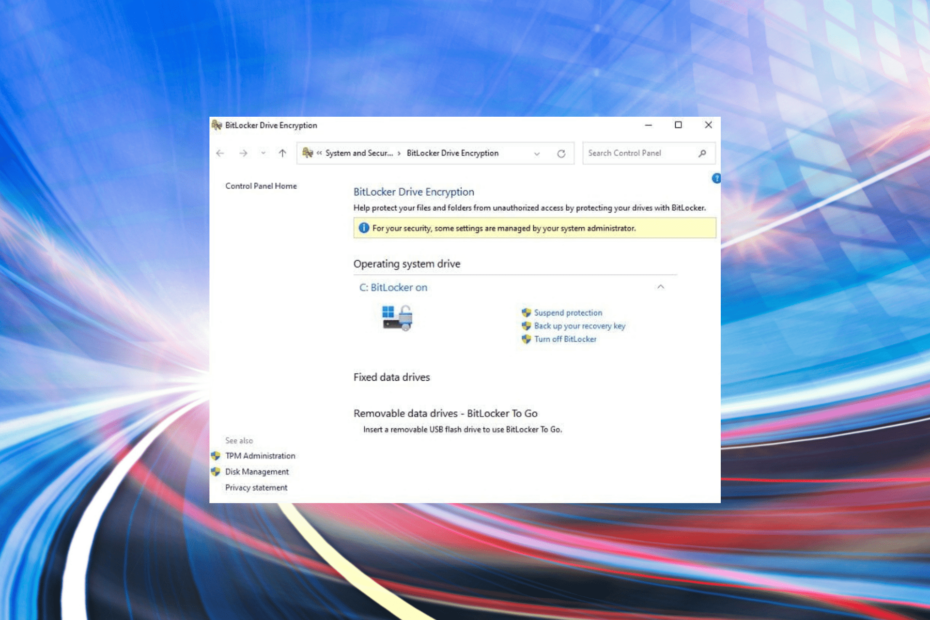
- ქურდობის საწინააღმდეგო მხარდაჭერა
- ვებკამერის დაცვა
- ინტუიციური დაყენება და UI
- მრავალ პლატფორმის მხარდაჭერა
- საბანკო დონის დაშიფვრა
- დაბალი სისტემური მოთხოვნები
- გაფართოებული მავნე პროგრამული უზრუნველყოფის დაცვა
ანტივირუსული პროგრამა უნდა იყოს სწრაფი, ეფექტური და ეკონომიური, და ამ პროგრამას აქვს ყველა.
BitLocker არის დისკის დაშიფვრის ფუნქცია, რომელიც დაინერგა Windows Vista-ს გამეორებაში და მას შემდეგ ეკოსისტემის ნაწილია. მიუხედავად იმისა, რომ ბევრს მოსწონს, ზოგიერთ მომხმარებელს სურდა Windows 11-ის დაყენება BitLocker-ის გარეშე.
BitLocker ფუნქცია ხელმისაწვდომია მხოლოდ Windows 11-ის Pro და Enterprise ვერსიებზე და არა Home ვერსიებზე. მაგრამ, ზოგიერთი 2-in-1 ლეპტოპი და გარკვეული ტაბლეტი მხარს უჭერს მოწყობილობის დაშიფვრას Windows 11-ში, BitLocker-ის მსგავსი ფუნქცია.
მაგრამ, თუ არ გსურთ ფუნქციის არსებობა თქვენს სისტემაში, აი, როგორ შეგიძლიათ დააინსტალიროთ Windows 11 BitLocker-ის გარეშე.
როგორ დავაინსტალირო Windows 11 BitLocker-ის გარეშე?
როგორც ადრე განვიხილეთ, BitLocker შეფუთულია Windows 11-ის Pro და Enterprise გამოცემასთან. ასე რომ, არავითარ შემთხვევაში არ შეგიძლიათ დააინსტალიროთ ეს გამოცემები მის გარეშე.
თუმცა, მარტივი გამოსავალი იქნება Windows 11 Home-ის დაყენება, რომელიც არ გვთავაზობს BitLocker ფუნქციას. ამისათვის აირჩიეთ Windows 11 მთავარიროდესაც Windows 11-ის სუფთა ინსტალაციისას მოგთხოვთ აირჩიოთ ოპერაციული სისტემა.
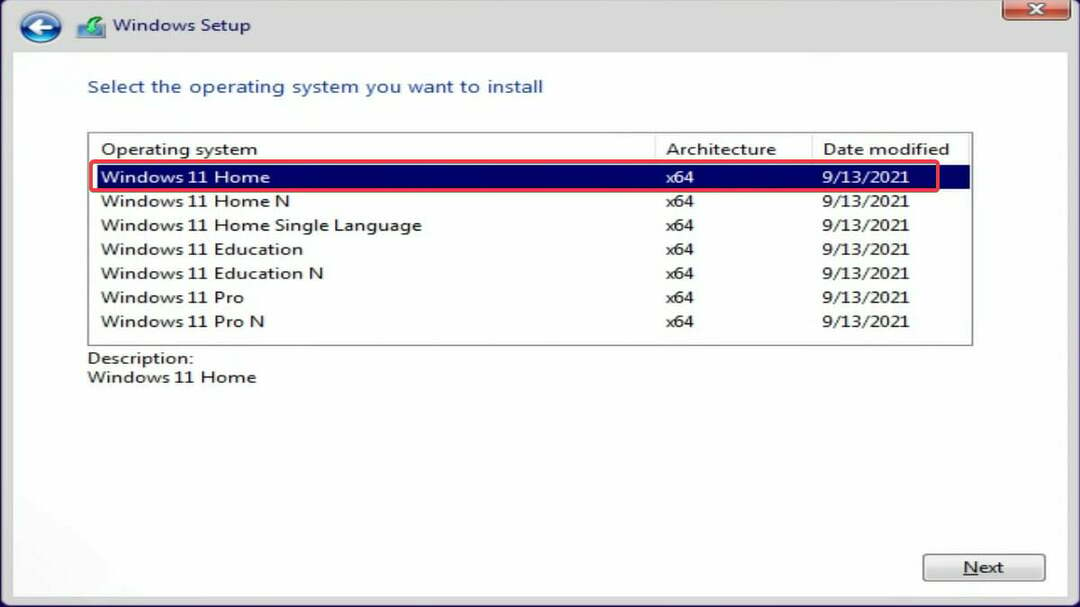
მაგრამ, მას აქვს უარყოფითი მხარეც. მთავარ გამოცემას არ გააჩნია რამდენიმე სხვა მახასიათებელი ასევე, რომელსაც გამოტოვებთ. თუმცა, შეგიძლია ჩამოტვირთეთ და ჩართეთ ლოკალური ჯგუფის პოლიტიკის რედაქტორი (gpedit) Windows 11 Home-ზე გამოცემაც.
თუ გსურთ დააინსტალიროთ უახლესი გამეორების Pro ან Enterprise ვერსია, მაგრამ არ გსურთ ფუნქცია, გირჩევთ გამორთეთ BitLocker Windows 11-ში. პროცესი საკმაოდ მარტივია და ამ გზით შეგიძლიათ გამოიყენოთ სხვა ფუნქციები, რომლებიც მოყვება გამოცემას.
- Microsoft Viva-ს გამოწერის გაუქმება არ მუშაობს: აიძულეთ ეს 4 ნაბიჯით
- Trojan/win32.casdet Rfn Windows 11-ში
- DistributedCOM 10005 შეცდომა: რა არის და როგორ გამოვასწოროთ იგი
- ეძებთ მსუბუქ Windows 11-ს? Tiny11 არის პასუხი
რა სარგებელი მოაქვს BitLocker-ს Windows 11-ში?
ამჟამად, მონაცემთა ქურდობა და ბოროტად გამოყენება გახდა გავრცელებული და მომხმარებლები ეძებენ გზებს ამის თავიდან ასაცილებლად. Შენ შეგიძლია გამოიყენეთ მესამე მხარის სანდო ანტივირუსი Windows 11-ში რომელიც ავტომატურად სკანირებს მავნე პროგრამებს ან ვირუსებს და აღმოფხვრის მათ, მაგ ESET NOD 32 ანტივირუსი.
მეორეს მხრივ, BitLocker ხელს უწყობს დისკზე მონაცემების დაშიფვრას, რითაც მას გაუგებარი ხდის თქვენს დისკზე არაავტორიზებული წვდომის მქონე ადამიანებისთვის. დაშიფვრის შემდეგ, სისტემაში არსებული მონაცემები დაცულია ნებისმიერი სახის შეჭრისგან ან დარღვევისგან.
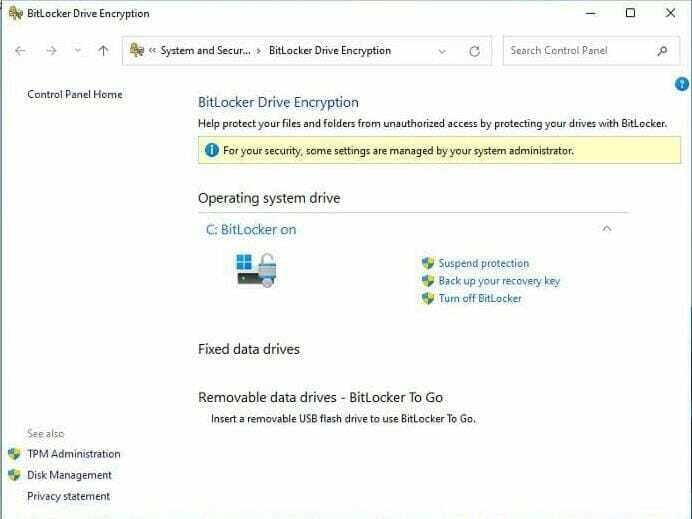
ასევე, თუ თქვენი ლეპტოპი ან მყარი დისკი დესკტოპიდან მოიპარეს, მასზე არსებული მონაცემების წაკითხვა ან გამოყენება შეუძლებელია BitLocker აღდგენის გასაღების გარეშე.
გარდა ამისა, მახასიათებლის ერთ-ერთი საუკეთესო ნაწილი არის ის, რომ ის არ იჭერს სისტემის რესურსებს. ასე რომ, მაშინაც კი, თუ თქვენს კომპიუტერს აქვს დაბალი სპეციფიკაციები, BitLocker-ის ფონზე გაშვება არ უნდა იმოქმედოს შესრულებაზე.
თუმცა თუ თქვენ არ ხართ BitLocker-ის დიდი გულშემატკივარი, არსებობს სხვა მრავალი მონაცემთა დაშიფვრის პროგრამა Windows 11-ისთვის რომ შეგიძლია სცადო.
ახლა თქვენ იცით BitLocker-ის უპირატესობები და როგორ დააინსტალიროთ Windows 11 მის გარეშე. და თქვენ შეგიძლიათ გამორთოთ BitLocker, თუ ის წინასწარ დაინსტალირებულია თქვენს სისტემაზე.
ასევე, ნუ დააყოვნებთ ამის გარკვევას რა უნდა გააკეთოს, თუ Windows 11 ითხოვს BitLocker აღდგენის გასაღებს OS-ის ჩატვირთვისას.
გვითხარით Windows 11-ის BitLocker-ის გარეშე დაყენების მიზეზი და თუ თქვენ წინ წახვედით ამ იდეით, კომენტარების განყოფილებაში ქვემოთ.
ჯერ კიდევ გაქვთ პრობლემები? გაასწორეთ ისინი ამ ხელსაწყოთი:
სპონსორირებული
თუ ზემოხსენებულმა რჩევებმა არ გადაჭრა თქვენი პრობლემა, თქვენს კომპიუტერს შეიძლება ჰქონდეს უფრო ღრმა Windows პრობლემები. Ჩვენ გირჩევთ ამ კომპიუტერის სარემონტო ხელსაწყოს ჩამოტვირთვა (შეფასებულია მშვენივრად TrustPilot.com-ზე), რათა მათ მარტივად მივმართოთ. ინსტალაციის შემდეგ უბრალოდ დააწკაპუნეთ სკანირების დაწყება ღილაკს და შემდეგ დააჭირე შეკეთება ყველა.


![გამოსწორება: Windows 11-ში BitLocker-ის გამორთვა შეუძლებელია [2022 სახელმძღვანელო]](/f/87cf5b4ace31e2189814bf574dfd6b53.png?width=300&height=460)